Konfiguracija omrežja:
Če želite v računalniku konfigurirati statični IP, potrebujete vsaj naslov IP, omrežno masko, prehod / privzeti naslov poti, naslov strežnika imen DNS.
V tem članku bom uporabil naslednje informacije,
IP naslov: 192.168.20.160
Mrežna maska: 255.255.255.0 ali / 24
Prehod / privzeti naslov poti: 192.168.20.2
Naslovi strežnika imen DNS: 192.168.20.2 in 8.8.8.8
Zgornji podatki bi bili drugačni za vas. Zato jih po potrebi zamenjajte z vašimi.
Nastavitev statičnega IP-ja v namizju Ubuntu 18.04 LTS:
Ubuntu Desktop 18.04 LTS za konfiguracijo omrežja uporablja Network Manager. V Ubuntu 18 lahko konfigurirate statični IP.04 LTS namizje grafično in iz ukazne vrstice. V tem članku vam bom prikazal grafični način nastavitve statičnega naslova IP na vašem Ubuntu 18.04 LTS namizje.
Za nastavitev statičnega IP-ja na namizju Ubuntu 18.04 LTS grafično odprite Nastavitve in pojdite na Omrežje. Tu bi morali videti vse razpoložljive omrežne vmesnike v računalniku. Kliknite ikono zobnika omrežnega vmesnika, za katerega želite konfigurirati statični naslov IP.
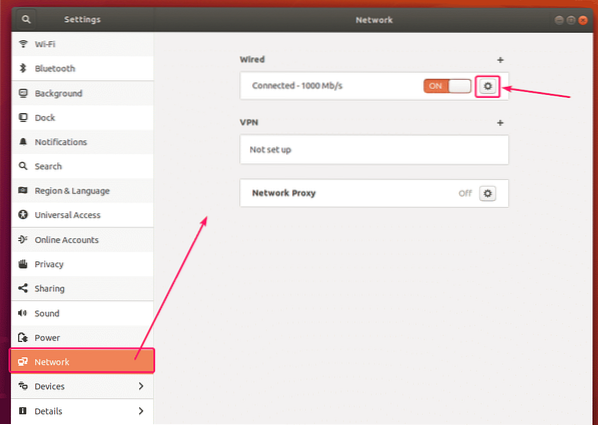
Odpre se novo okno. V Podrobnosti mora biti prikazana trenutna omrežna konfiguracija.
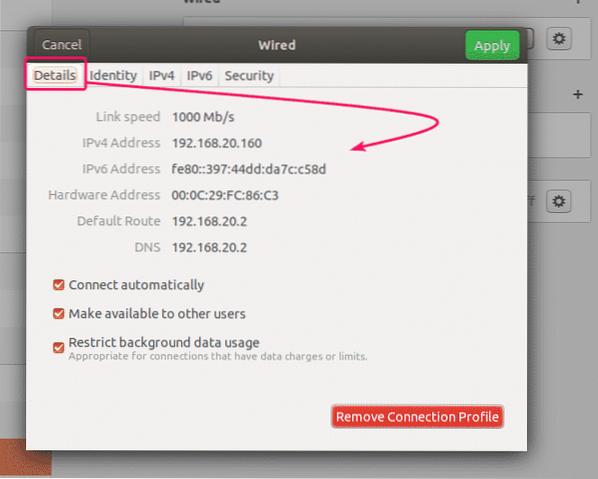
Zdaj pa pojdi na IPv4 zavihek. Privzeto, Metoda IPv4 je nastavljeno na Samodejno (DHCP). Nastavite na Priročnik.
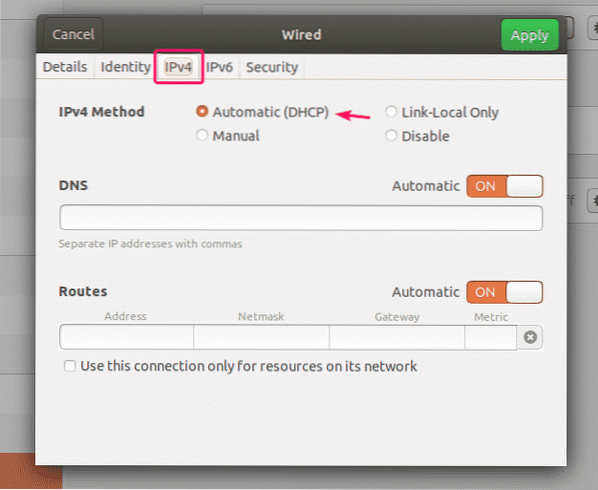
Novo Naslovi polje mora biti prikazano.
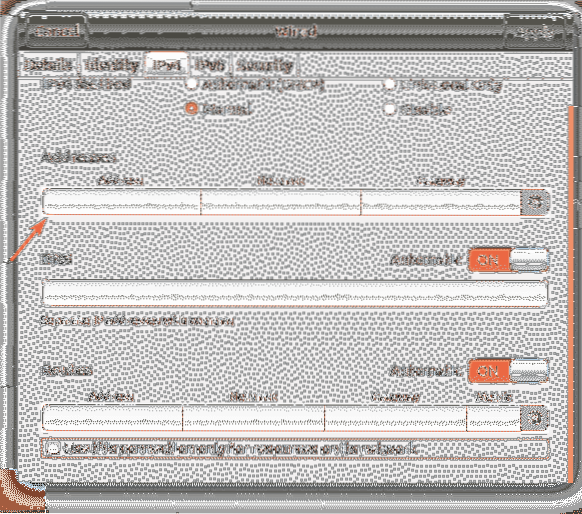
Vnesite želeni naslov IPv4, mrežno masko in naslov prehoda.
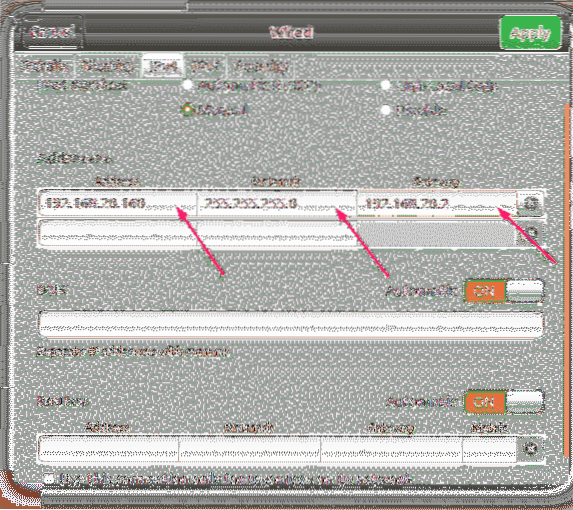
V isti omrežni vmesnik lahko dodate več naslovov IP. Če v isti omrežni vmesnik dodate več naslovov IP, morajo imeti naslovi IP enak naslov prehodnega omrežja.

DNS je privzeto nastavljen na Samodejno. Kliknite gumb za preklop, da onemogočite samodejni DNS.
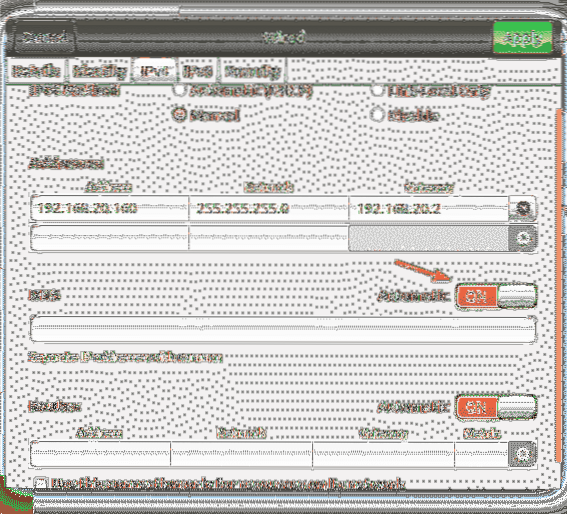
Zdaj lahko tukaj dodate naslov strežnika imen DNS. Če imate več naslovov strežnika imen DNS, jih lahko ločite z vejicami (,).
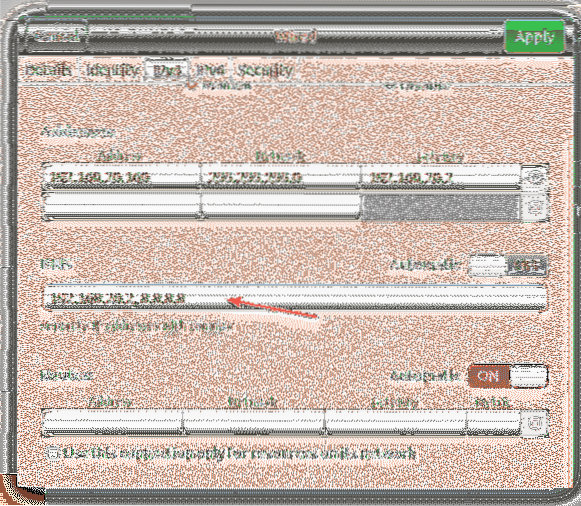
Zdaj kliknite Prijavite se da shranite podatke o statičnem IP-ju.
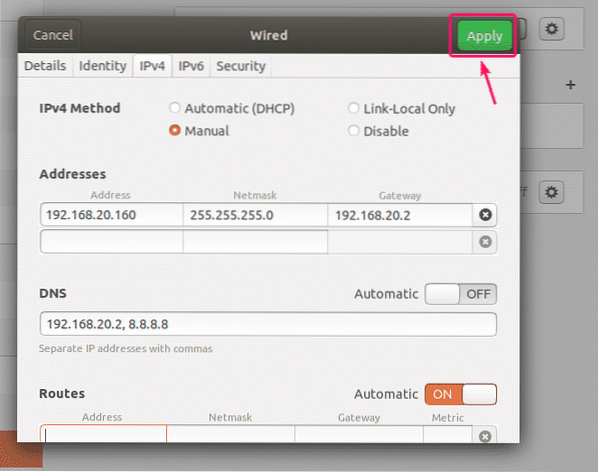
Spremembe ne bodo začele veljati takoj. Za začetek sprememb morate znova zagnati računalnik ali omrežni vmesnik.
Če želite znova zagnati omrežni vmesnik, kliknite označeni preklopni gumb, da vklopite omrežni vmesnik IZKLOPLJENO.
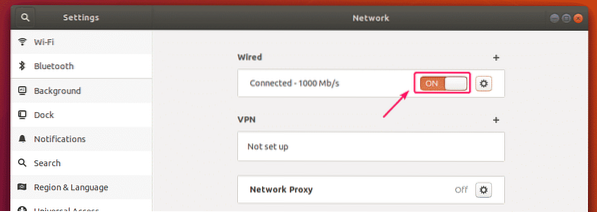
Zdaj kliknite označeni preklopni gumb, da vklopite omrežni vmesnik VKLOPLJENO ponovno.
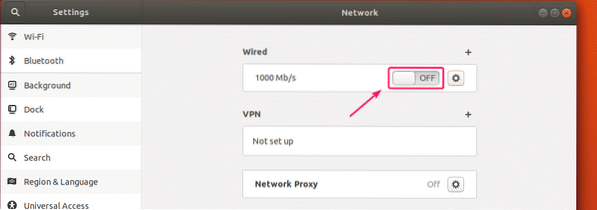
Zdaj kliknite ikono zobnika, da potrdite, ali so nove informacije o IP uporabljene v omrežnem vmesniku.
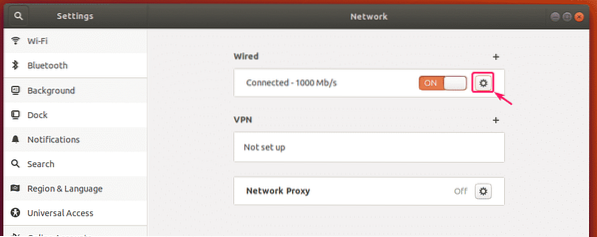
Kot lahko vidite, se nove informacije o IP uporabljajo za omrežni vmesnik.
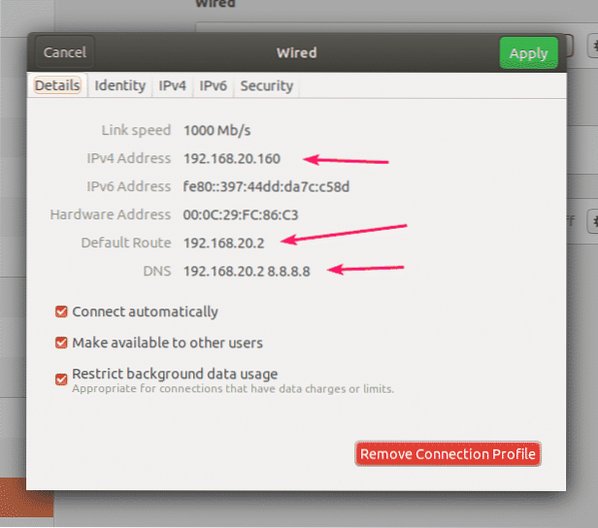
Torej, tako nastavite statični naslov IP v Ubuntu 18.04 LTS namizje grafično z uporabo Network Manager.
Nastavitev statičnega IP-ja v strežniku Ubuntu 18.04 LTS:
Ubuntu Server 18.04 LTS za konfiguracijo omrežja privzeto uporablja Netplan in Cloud Init.
Privzeta omrežna konfiguracijska datoteka Netplan v Ubuntu 18.04 LTS strežnik je / etc / netplan / 50-cloud-init.yaml. Toda to ustvarja Cloud Init. Torej, odsvetujem vam, da tam kar koli spremenite. Namesto tega spremenite privzeto konfiguracijsko datoteko omrežja Cloud Init / etc / cloud / cloud.prim.d / 50-curtin-mreženje.prim. Spremembe omrežne konfiguracijske datoteke Cloud Init / etc / cloud / cloud.prim.d / 50-curtin-mreženje.prim je treba samodejno dodati v konfiguracijsko datoteko Netplan / etc / netplan / 50-cloud-init.yaml. Omrežna konfiguracijska datoteka Cloud Init / etc / cloud / cloud.prim.d / 50-curtin-mreženje je enako kot Netplan. Torej, omrežni vmesnik konfigurirate na enak način kot v Netplanu.
Uredite lahko omrežno konfiguracijsko datoteko Cloud Init / etc / cloud / cloud.prim.d / 50-curtin-mreženje.prim z uporabo urejevalnika besedil nano.
Če želite odpreti omrežno konfiguracijsko datoteko Cloud Init z urejevalnikom besedil nano, zaženite naslednji ukaz:
$ sudo nano / etc / cloud / cloud.prim.d / 50-curtin-mreženje.prim
Privzeta omrežna konfiguracijska datoteka je lahko videti nekako tako.
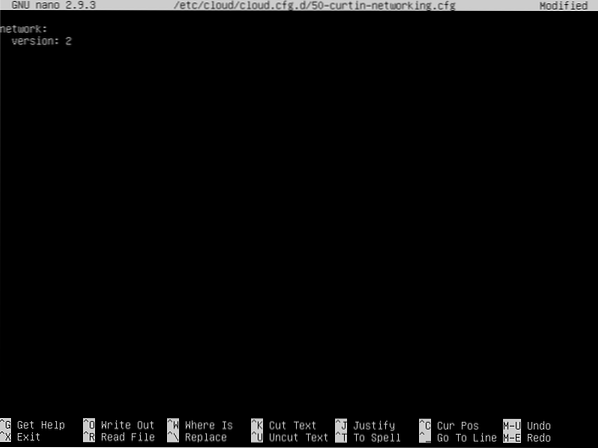
OPOMBA: Poznati morate ime omrežnega vmesnika, ki ga želite konfigurirati za nastavitev statičnega naslova IP v vašem Ubuntu 18.04 LTS strežnik.
Če želite poiskati ime omrežnega vmesnika, zaženite naslednji ukaz:
$ ip aKot lahko vidite, je ime omrežnega vmesnika v mojem primeru ens33. Za vas je morda drugače. Torej, odslej ga spremenite s svojim.
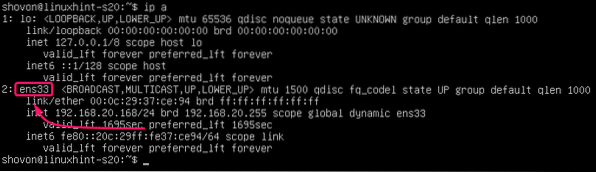
Zdaj, na / etc / cloud / cloud.prim.d / 50-curtin-mreženje.prim datoteko, konfigurirajte ens33 omrežni vmesnik z naslednjimi vrsticami:
omrežje:različica: 2
eterneti:
ens33:
naslovi: [192.168.20.160/24]
prehod4: 192.168.20.2
imenski strežniki:
naslovi: [192.168.20.2, 8.8.8.8]
Ne pozabite, da mora biti velikost zavihka enaka v celotni konfiguracijski datoteki. V nasprotnem primeru boste dobili napake.
Končna konfiguracijska datoteka naj bo videti takole. Ko končate, shranite datoteko.
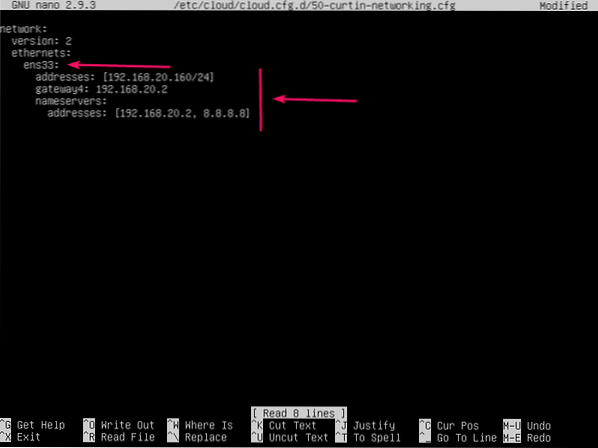
Zdaj, da začnejo veljati spremembe konfiguracije Cloud Init, zaženite naslednji ukaz:
$ sudo cloud-init clean -r
Vaš strežnik Ubuntu 18.04 LTS stroj se mora znova zagnati in uporabiti novo omrežno konfiguracijo, kot lahko vidite na spodnjem posnetku zaslona.
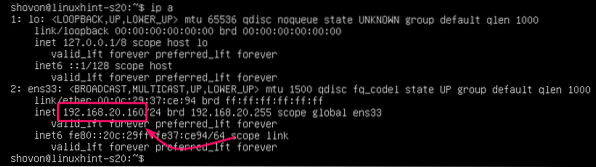
Torej, tako nastavite statični naslov IP v strežniku Ubuntu 18.04 LTS.
Hvala, ker ste prebrali ta članek.
 Phenquestions
Phenquestions


